wps文档中怎样画带图案的线条
来源:网络收集 点击: 时间:2024-03-07【导读】:
在wps文档中,有时候会用到一些图形、线条,那么wps文档中怎样画带图案的线条呢?下面就来介绍一下wps文档中画带图案的线条的方法,希望对你有所帮助。品牌型号:联想Y460系统版本:Windows7软件版本:wps office2019wps文档中怎样画带图案的线条1/6分步阅读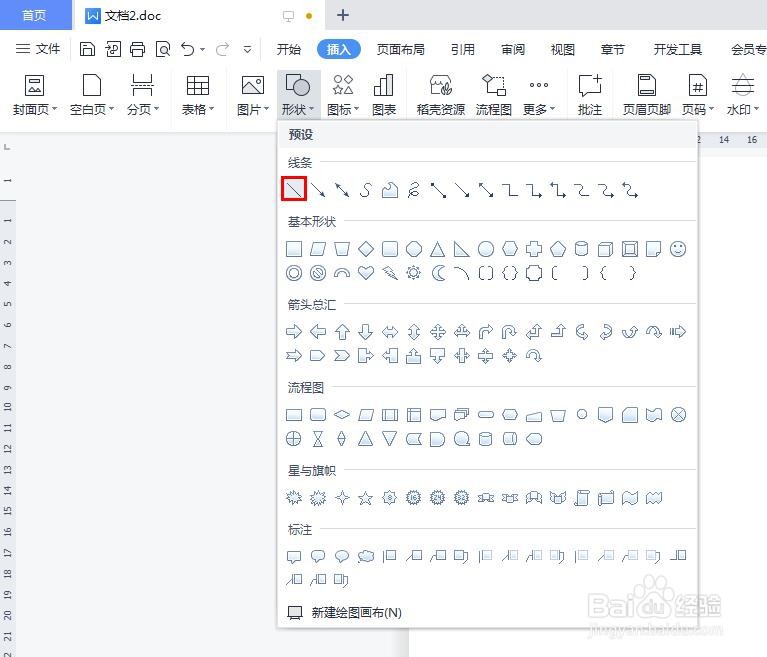 2/6
2/6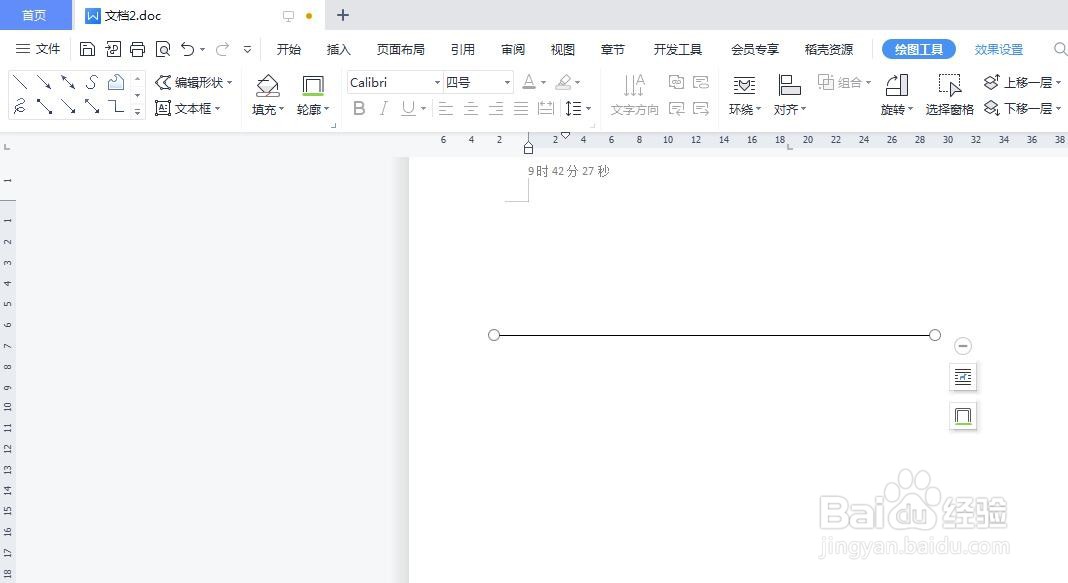 3/6
3/6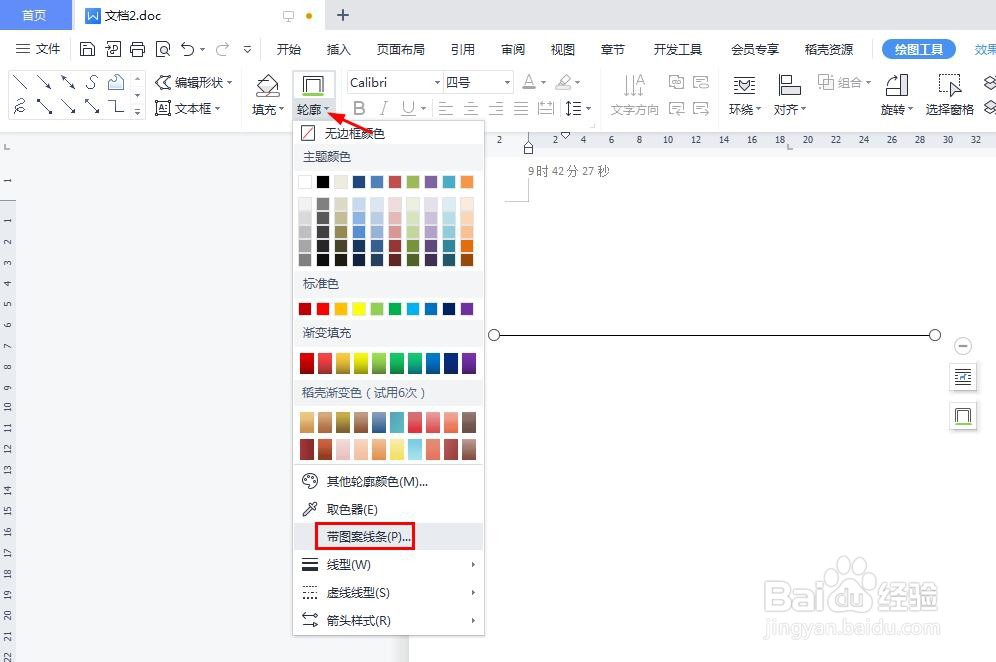 4/6
4/6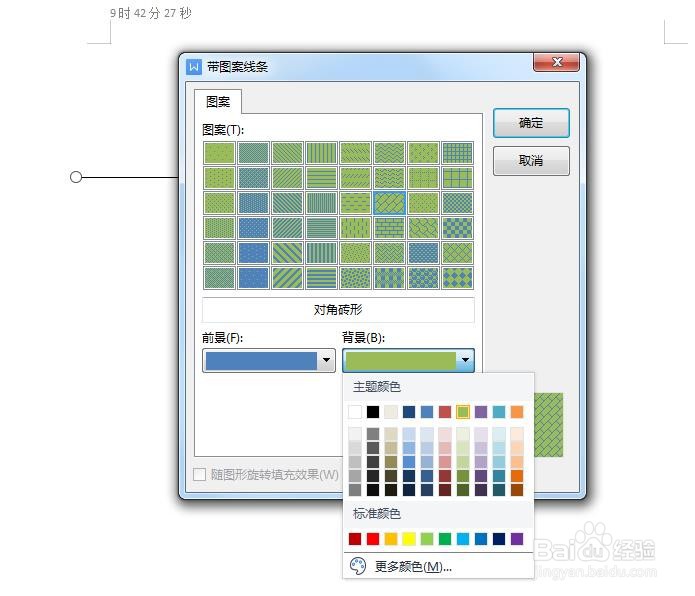 5/6
5/6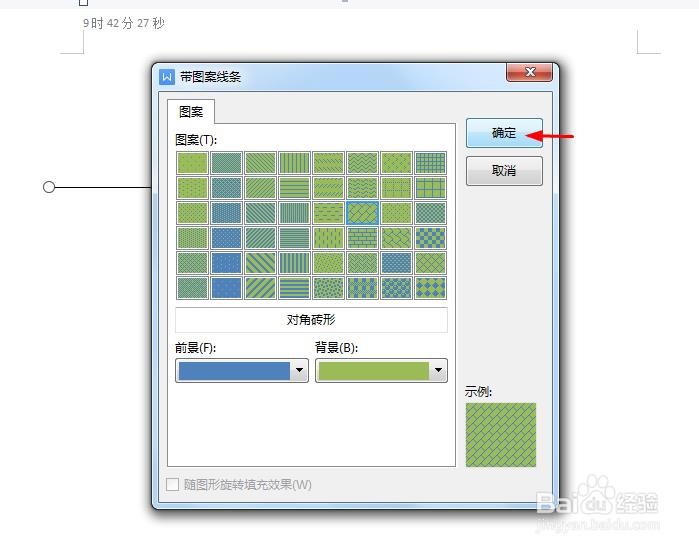 6/6
6/6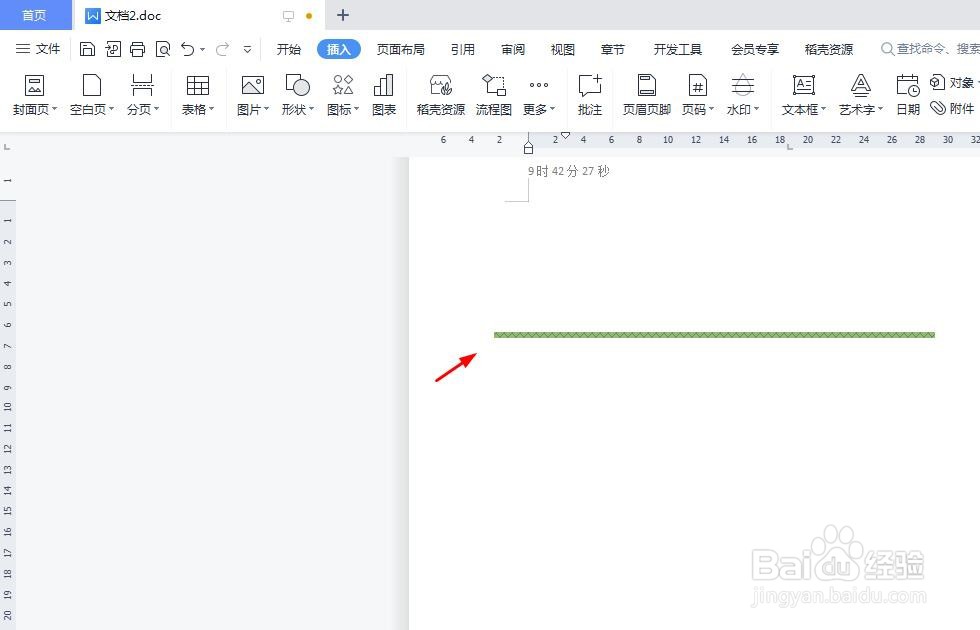
第一步:在wps文档“插入”菜单中,选择“形状--直线”。
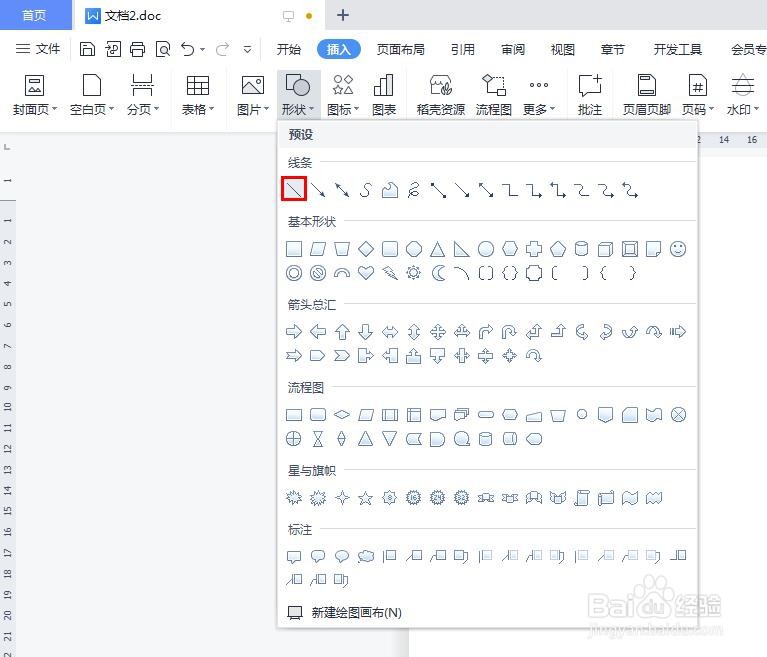 2/6
2/6第二步:在文档中,按住鼠标左键,画出一条直线。
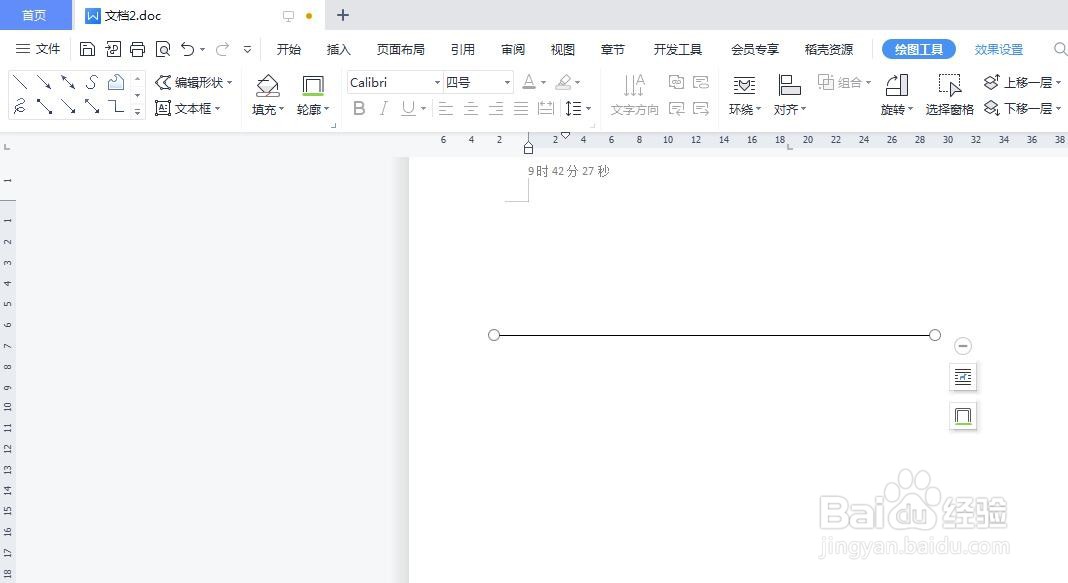 3/6
3/6第三步:选中直线形状,切换至“绘图工具”菜单中,在“轮廓”下拉菜单中,选择“带图案线条”选项。
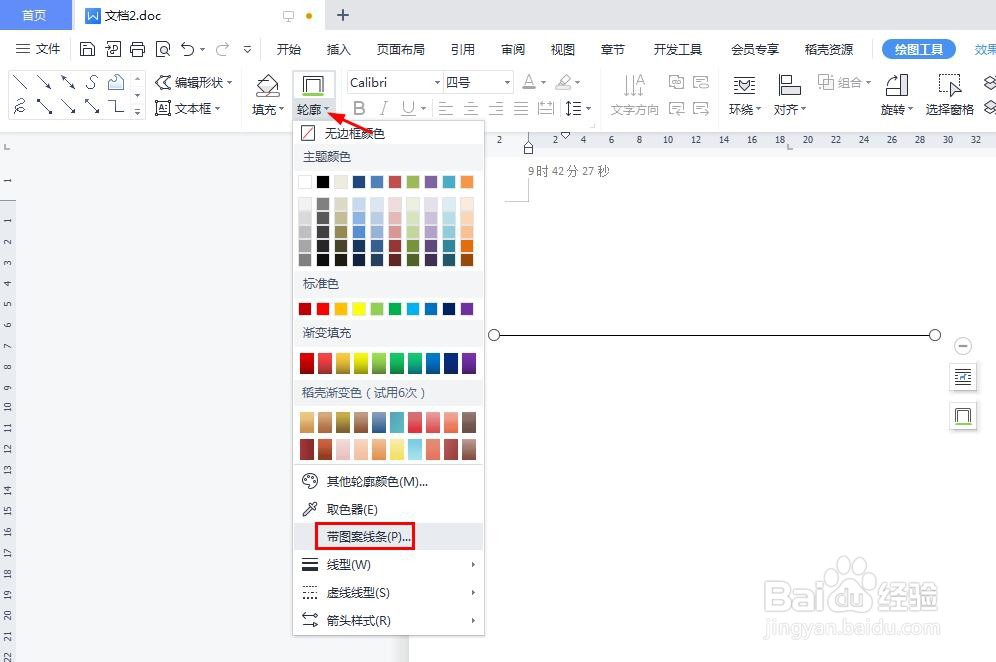 4/6
4/6第四步:在“带图案线条”对话框中,选择自己需要的图案,并设置好颜色。
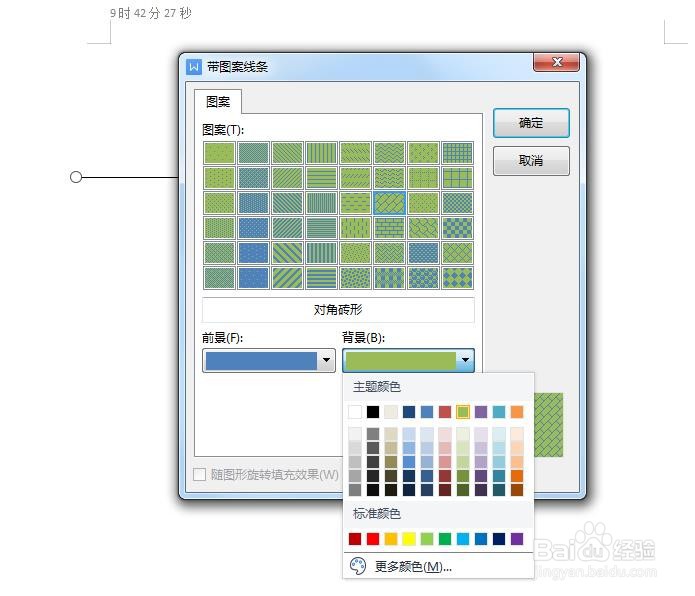 5/6
5/6第五步:图案颜色设置完成后,单击“确定”按钮。
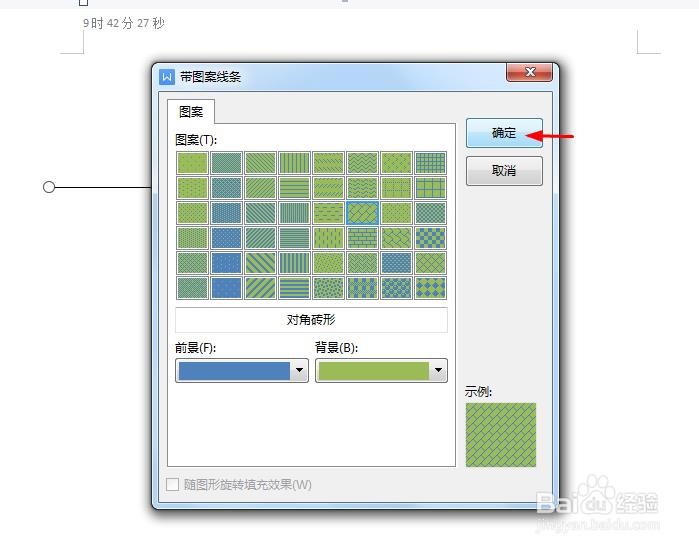 6/6
6/6如下图所示,wps文档中带图案线条就画好了。
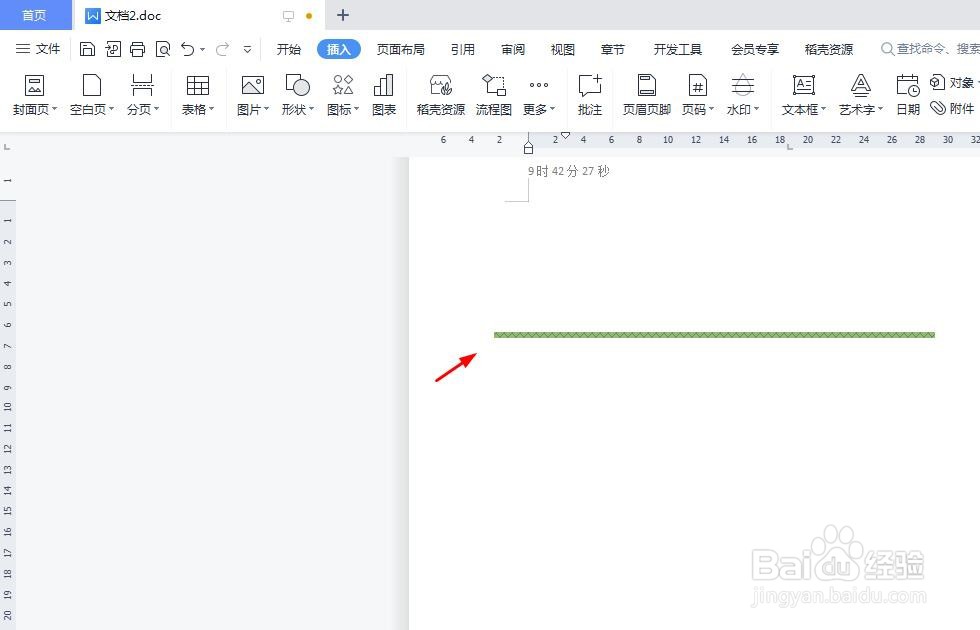
版权声明:
1、本文系转载,版权归原作者所有,旨在传递信息,不代表看本站的观点和立场。
2、本站仅提供信息发布平台,不承担相关法律责任。
3、若侵犯您的版权或隐私,请联系本站管理员删除。
4、文章链接:http://www.1haoku.cn/art_282341.html
上一篇:红米手机下载软件安装不了怎么办?
下一篇:荣耀手机怎么显示流量信息
 订阅
订阅